Hur man får Peacock TV på Roku
Vad du ska veta
- Från din Roku-enhet: Med din fjärrkontroll, navigera till Strömmande kanaler > Sök efter kanaler och gå in Peacock TV.
- Välj Peacock TV > Lägg till kanal > OK. Välj Gå till kanalen, välj sedan Registrera dig för att titta gratis eller Logga in om du har ett konto.
- Alternativt, gå till Rokus Channel Store i en webbläsare, sök efter Peacock TV, välj sedan Detaljer > Lägg till kanal.
Den här artikeln förklarar hur du får Peacock TV på Roku, med instruktioner som fungerar på alla kompatibla Roku-enheter.
Hur man skaffar och installerar Peacock-appen på Roku
Om din Roku är kompatibel med Peacock TV fungerar det precis som att skaffa och installera kanalen installera någon annan officiell Roku-kanal. Den är tillgänglig från kanalbutiken direkt på din Roku (du kan till och med se den i avsnittet med utvalda kanaler).
Så här får du Peacock TV på din Roku:
-
Från startskärmen trycker du ner fjärrkontrollen tills du kommer till Strömmande kanaler.
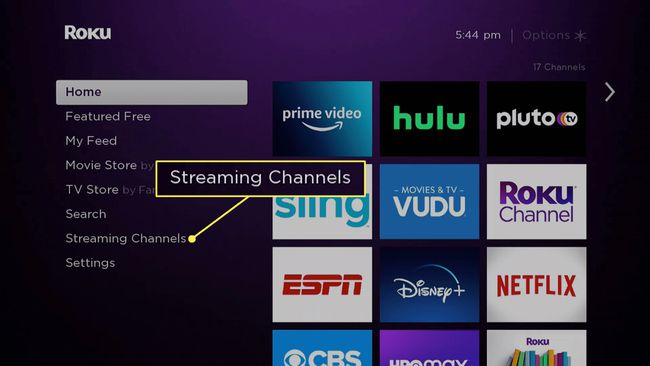
Om du ser Peacock TV på den här skärmen eller Channel Store-skärmen kan du välja den direkt från den skärmen och hoppa vidare till steg sex.
-
Tryck ner fjärrkontrollen tills du når Sök efter kanaler.
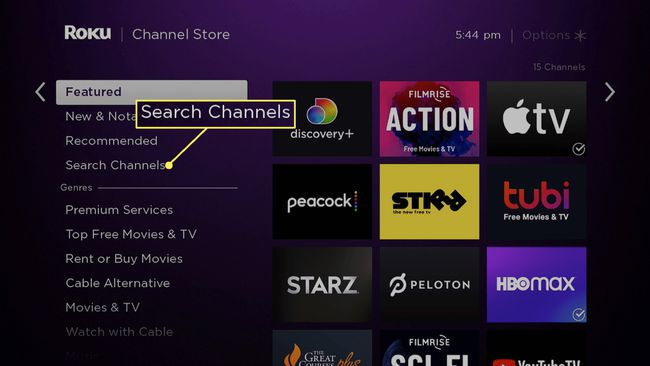
-
Börja gå in Peacock TV med tangentbordet på skärmen.
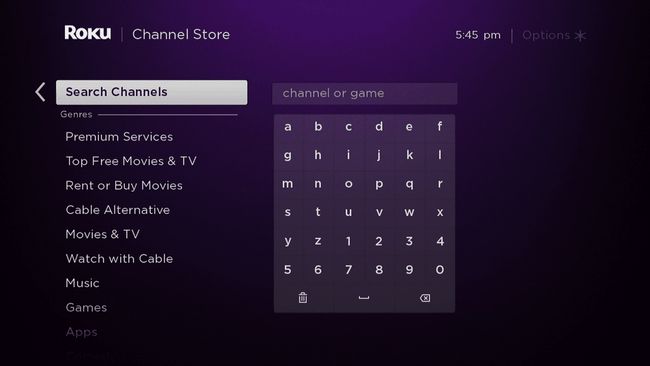
-
Välj Peacock TV från sökresultaten när den dyker upp.
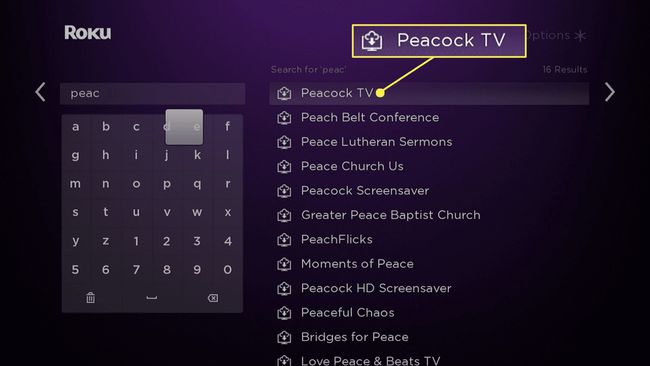
-
Välj Peacock TV.
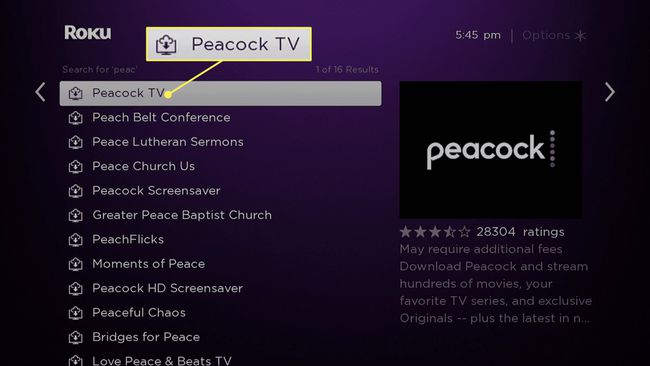
-
Välj Lägg till kanal.
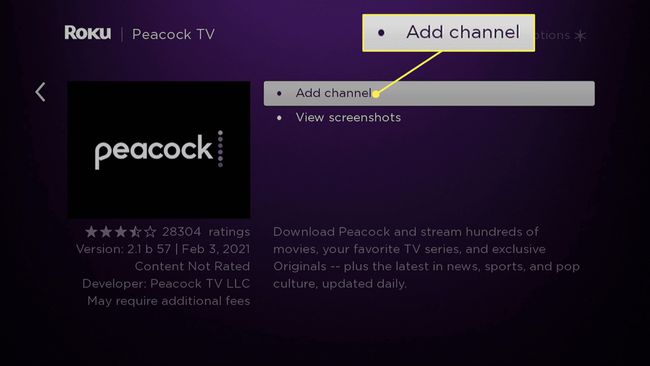
-
Välj OK.
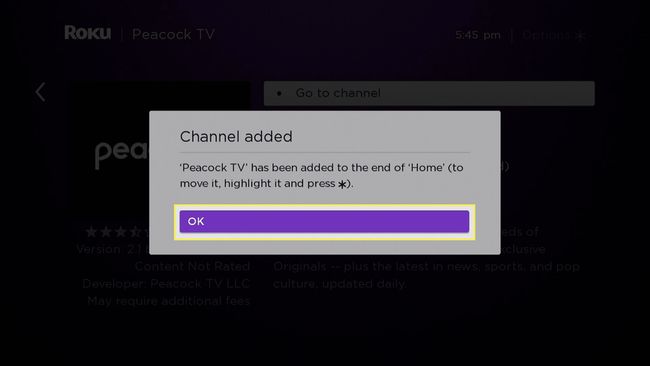
TV-kanalen Peacock är nu tillgänglig i din lista över kanaler.
-
Välj Gå till kanalen.
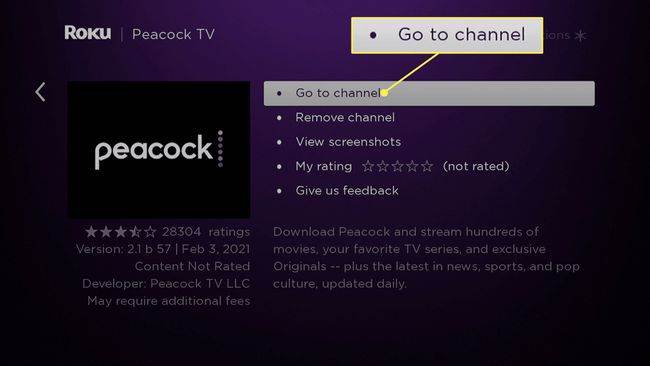
-
Välj registrera dig för att titta gratis om du inte har ett konto ännu, eller logga in om du har ett konto.
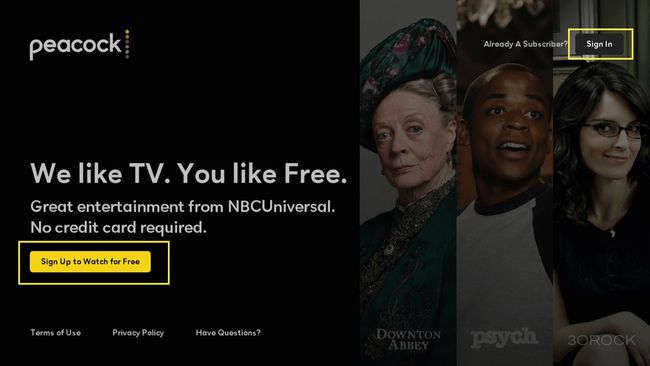
-
Ange din e-postadress och ditt lösenord och välj logga in eller Bli Medlem.
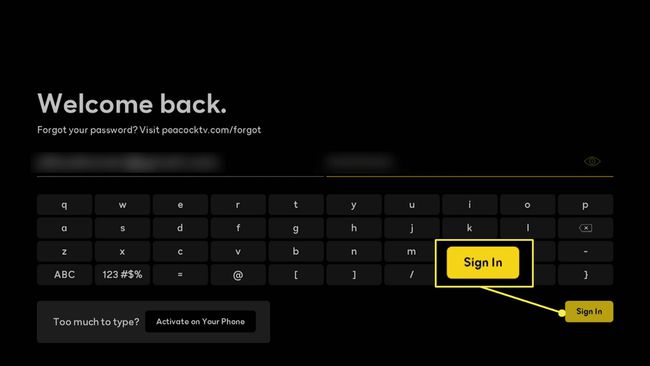
-
Peacock TV kommer att starta på din Roku.
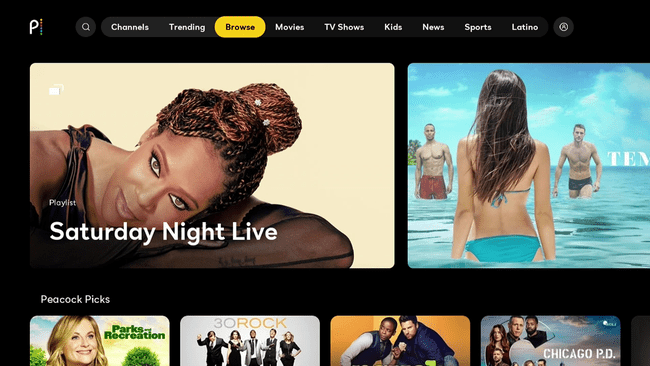
Hur man får Peacock TV från Roku-webbplatsen
Roku låter dig också söka och ladda ner från kanalbutiken på Roku-webbplatsen. Den här metoden gör att du kan köa vilken kanal som helst för nedladdning och installation även om du inte har omedelbar tillgång till din Roku eller om någon annan är upptagen med att använda den vid tillfället.
Så här får du Peacock TV på din Roku med hjälp av webbplatsen:
-
Använd den webbläsare du väljer, gå till Rokus Channel Store, och logga in om du inte redan är inloggad.
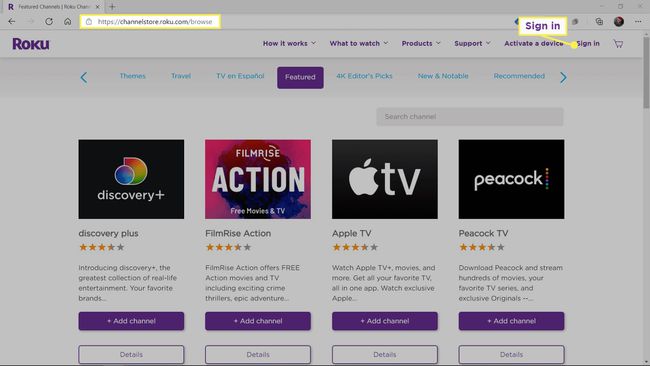
Om du ser en lista för Peacock TV på den här sidan kan du klicka Detaljer och hoppa sedan direkt till steg fyra.
-
Typ Peacock TV i sökfältet och tryck på enter.
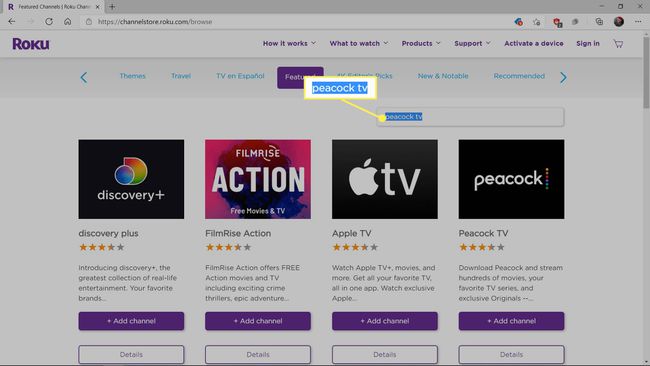
-
Klick Detaljer.
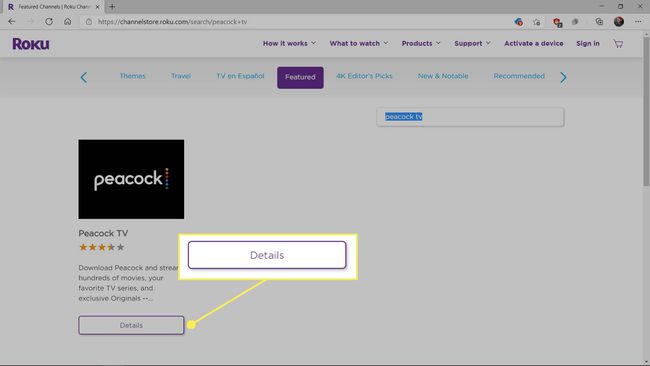
-
Klick + Lägg till kanal.
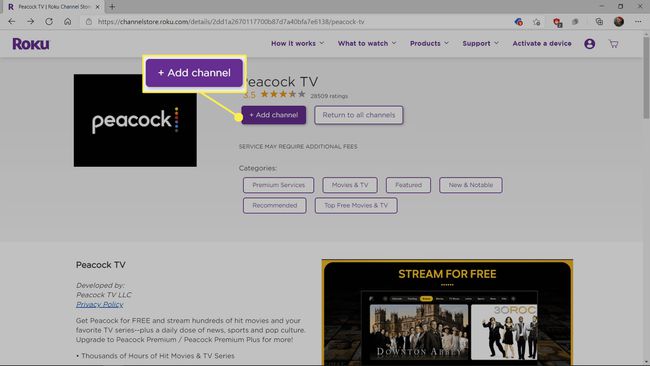
-
När du ser Peacock TV har lagts till på ditt Roku-konto, det betyder att du har lyckats skaffa kanalen. Det kommer nu att dyka upp i kanalsektionen på din Roku-enhet.
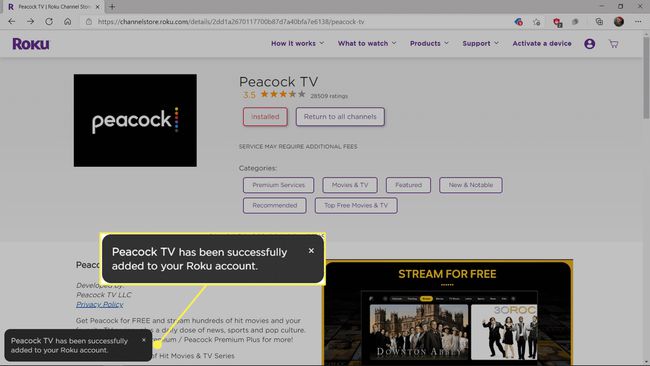
Kan du få Peacock TV på din Roku?
Peacock TV har en officiell Roku-app tillgänglig i kanalbutiken, och den är kompatibel med de flesta Roku-enheter. Du hittar Peacock TV i kanalbutiken på din Roku-enhet som stöds, och du kan också köa en nedladdning från Roku-webbplatsen.
Medan Peacock TV fungerar med de flesta Roku-enheter, är den inkompatibel med vissa äldre modeller. Här är en lista över kompatibla Roku-enheter:
- Roku 2 (endast 4210X-modell)
- Roku 3 och 4 (modell 4200X eller senare)
- Roku Streaming Stick (modell 3600X eller senare)
- Roku Express/Express+ (modell 3900X eller senare)
- Roku Premiere/Premiere+ (modell 3920X eller senare)
- Roku Ultra/Ultra LT (modell 4640X eller senare)
- Roku TV och Smart Soundbar (modell 5000X eller senare)
